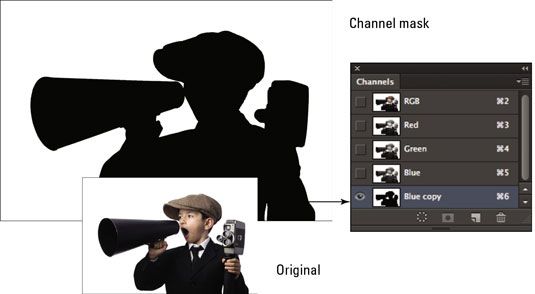Comment créer des masques de canaux de Photoshop CS6
Les masques de canaux de Photoshop CS6 sont probablement les la plupart des masques fastidieuses à utiliser car ils nécessitent beaucoup de travail manuel. Pas très lourdes, vous l'esprit, mais le travail avec les outils et les commandes dans Photoshop.
Il est, cependant, du temps bien dépensé. Masques de canaux peuvent généralement choisir précisément ce que les autres outils de Photoshop ne peuvent que rêver - mèches de cheveux, des touffes de poils, un arbre ficus benjamina avec de 9.574 feuilles.
Vous pouvez créer un masque de canal dans beaucoup de façons, mais voici un qui fonctionne la plupart du temps. Pour créer un masque de canal, procédez comme suit:
Analysez vos canaux existants pour trouver un candidat approprié à utiliser pour créer un canal double.
Cela est généralement le canal avec le plus de contraste entre ce que vous voulez et ne voulez pas. Par exemple, dans cet exemple, le canal bleu fourni le plus de contraste entre les moulins à vent et le ciel et l'arrière-plan, ce qui permet plus facile masquage des moulins à vent et le ciel.
Pour dupliquer le canal, faites glisser votre vignette d'un canal désiré à l'icône Nouveau canal au bas du panneau Chaînes. Après vous dupliquez le canal, il devient alors un canal alpha et est nommé (canal) copie.
Assurez-vous que le canal alpha est sélectionnée dans le panneau Chaînes et choisissez Image-Ajustements-Levels.
Utilisation de l'histogramme et les curseurs dans la boîte de dialogue Niveaux, augmenter le contraste entre l'élément (s) que vous voulez et ne voulez pas sélectionné. Cliquez sur OK lorsque vous avez terminé pour fermer la boîte de dialogue.
Sélectionnez un outil, tels que le pinceau ou l'outil Gomme, et de peindre et modifier le canal alpha pour affiner le masque.
Le combo de la brosse et Eraser réglé en mode bloc nettoyé le masque.
Lorsque vous remplissez le masque, cliquez sur le canal de charge sous forme d'icône de sélection (l'icône de cercle en pointillés à l'extrême gauche) à la partie inférieure du panneau Chaînes. Ensuite, cliquez sur votre canal composite au sommet de la liste des canaux.
Cette étape charge votre masque comme une sélection, vous donnant familier contour de la sélection. Vous pouvez également utiliser le raccourci clavier: Ctrl-clic (Commande-clic sur Mac) directement sur le canal alpha pour charger le masque comme une sélection. Assurez-vous que votre cadre de sélection entoure ce que vous voulez sélectionné. Sinon, choisissez Sélectionnez @ -Inverse.
Votre sélection est maintenant prêt à aller.
Vous pouvez le laisser dans l'image originale, ou faites glisser et déposez-le sur une autre image avec l'outil Move.
Si vous avez fait un bon travail, personne ne sera le plus sage que les deux images ne se rencontrent jamais dans la vraie vie.
A propos Auteur
 Comment masquer les cheveux, la fourrure, et d'autres choses vaporeux de Photoshop CS6
Comment masquer les cheveux, la fourrure, et d'autres choses vaporeux de Photoshop CS6 Parce que un masque permet une sélection 256 niveaux dans Photoshop CS6, il fait un excellent travail de ramasser les brins de cheveux et insaisissables tels qui seraient autrement probablement être coupés dans le processus de…
 Comment fusionner des canaux de Photoshop CS6
Comment fusionner des canaux de Photoshop CS6 Vous pouvez fusionner les canaux en une seule image dans Photoshop CS6. Les chaînes doivent être ouverts en tant qu'images distinctes, en niveaux de gris, et ont les mêmes dimensions en pixels. Vous pouvez fusionner canaux seulement quand ils…
 Comment réorganiser, renommer, et les canaux de Photoshop CS6 diviser
Comment réorganiser, renommer, et les canaux de Photoshop CS6 diviser Bien que vous ne pouvez pas mélanger ou renommer les chaînes de couleur dans Photoshop CS6, vous pouvez le faire avec des couches de tons et alpha. Pour déplacer un canal de place ou alpha, faites-la glisser vers le haut ou vers le bas dans le…
 Comment enregistrer une sélection comme un canal alpha dans Photoshop CS6
Comment enregistrer une sélection comme un canal alpha dans Photoshop CS6 Une des grandes choses au sujet des canaux alpha de Photoshop CS6 est que vous pouvez les enregistrer, puis les récupérer maintes et maintes fois, ce qui peut être particulièrement utile si vous avez pris beaucoup de temps et d'efforts pour…
 Comment utiliser les outils de peinture et de modifier avec les chaînes de Photoshop CS6
Comment utiliser les outils de peinture et de modifier avec les chaînes de Photoshop CS6 Parfois, il est préférable de modifier les canaux individuels plutôt que l'image composite dans Photoshop CS6. Scanners à plat médiocres reproduisent souvent, et les appareils photo numériques capturent parfois, une image qui est légèrement…
 Comment regarder les chaînes de Photoshop CS6
Comment regarder les chaînes de Photoshop CS6 Comme avec des couches, canaux ont leur propre panneau dans Photoshop CS6 qui agit comme centre de commandement pour la visualisation, la création et la gestion des tâches. La première étape est accède canaux en choisissant Window-canaux. Le…
 Peindre sélections Photoshop avec l'outil de masque rapide
Peindre sélections Photoshop avec l'outil de masque rapide Si vous avez besoin d'éclaircir sélections floues (fourrure, les cheveux ou les feuilles) ou si vous rencontrez des difficultés en utilisant les Creative Suites 5 outils de sélection, l'outil Masque rapide peut être d'une grande aide, car il…
 Enregistrement des sélections dans Adobe Photoshop CS5
Enregistrement des sélections dans Adobe Photoshop CS5 Le canal alpha terme semble compliqué, mais il est tout simplement une sélection enregistrée. Selon le mode que vous êtes, vous avez déjà plusieurs canaux à combattre. Une sélection est juste un canal supplémentaire que vous pouvez appeler…
 Tours de sélection dans photoshop cc
Tours de sélection dans photoshop cc Dites que vous voulez travailler sur une partie, ou la sélection, d'une image à la place de l'ensemble de la photo. Photoshop CC dispose d'un grand groupe de commandes et des outils de sélection. Voici quelques astuces pour ajouter à votre…
 Tours de sélection de Photoshop CS6
Tours de sélection de Photoshop CS6 Photoshop CS6, il est facile de travailler sur une partie, ou la sélection, d'une image à la place de l'ensemble de la photo. Vous trouverez un grand groupe de commandes de sélection et les outils de Photoshop CS6. Voici quelques astuces pour…
 Apprendre à connaître masques rapides dans Photoshop CS2
Apprendre à connaître masques rapides dans Photoshop CS2 Dans Photoshop CS2, masquage est essentiellement juste une autre façon de faire une sélection. Au lieu de définir votre sélection avec un contour de sélection, masques définissent votre sélection avec 256 niveaux de gris, ce qui vous permet…
 Profondeur de bits et Photoshop Elements 10
Profondeur de bits et Photoshop Elements 10 Un point important à comprendre au sujet des canaux de couleur est la profondeur de bits. UN bit détient l'un des deux valeurs- une valeur est pour le noir, l'autre pour le blanc. La profondeur de bit commune des images affichées sur votre écran…
 Tours de sélection dans Photoshop CS4
Tours de sélection dans Photoshop CS4 Dites que vous voulez travailler sur une partie, ou la sélection, d'une image à la place de l'ensemble de la photo. Photoshop CS4 a un grand groupe de commandes et les outils de sélection. Voici quelques astuces pour ajouter:À:Faire:Faites une…
 Tours de sélection de Photoshop CS5
Tours de sélection de Photoshop CS5 Dites que vous voulez travailler sur une partie, ou la sélection, d'une image à la place de l'ensemble de la photo. Photoshop CS5 dispose d'un grand groupe de commandes et des outils de sélection. Voici quelques astuces pour ajouter à votre…